乐檬K12 Pro如何开启、使用查找手机功能?

联想手机支持查找手机功能,在开启后,可以尝试通过网页
https://zhao.lenovomm.com登录您的联想账号,实现界面显示手机定位地图、锁屏、警报发声、远程擦除等,帮助您找回手机。
具体可参照以下步骤:
一、开启“查找手机”功能
1、您需要在设备上登录联想帐号:在设置锁屏密码后,点击【设置】—【安全】—【查找手机】—【开启查找手机】,输入账号、密码登陆。
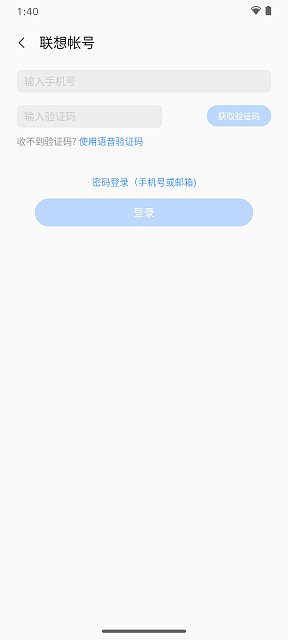
2、选择屏幕锁定方式。
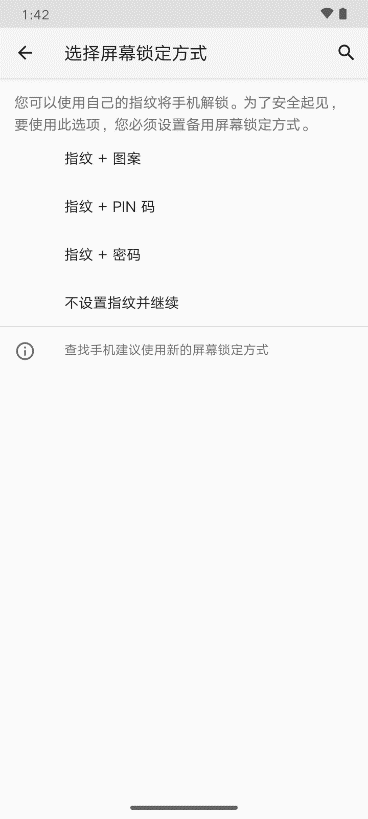
3、设置紧急联系人。紧急联系人作用:通过紧急联系人号码发送短信指令。
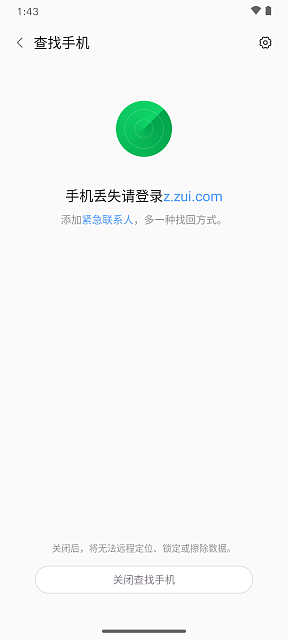

二、查找手机
如果您已开启查找手机功能,通过网页https://zhao.lenovomm.com登录您的联想账号。
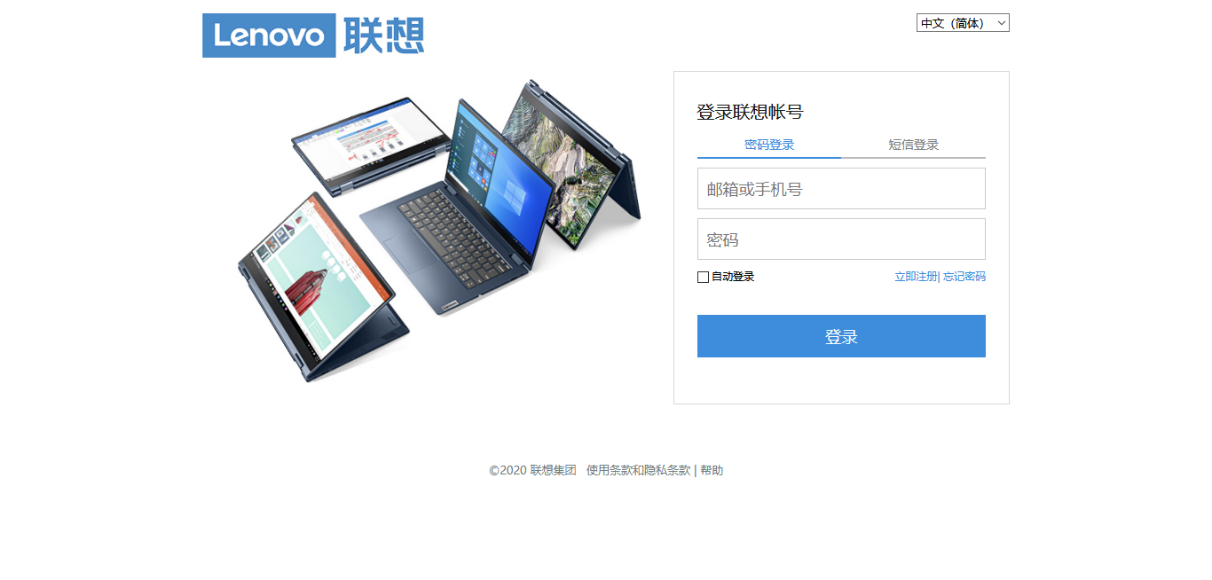
进入查找手机页面
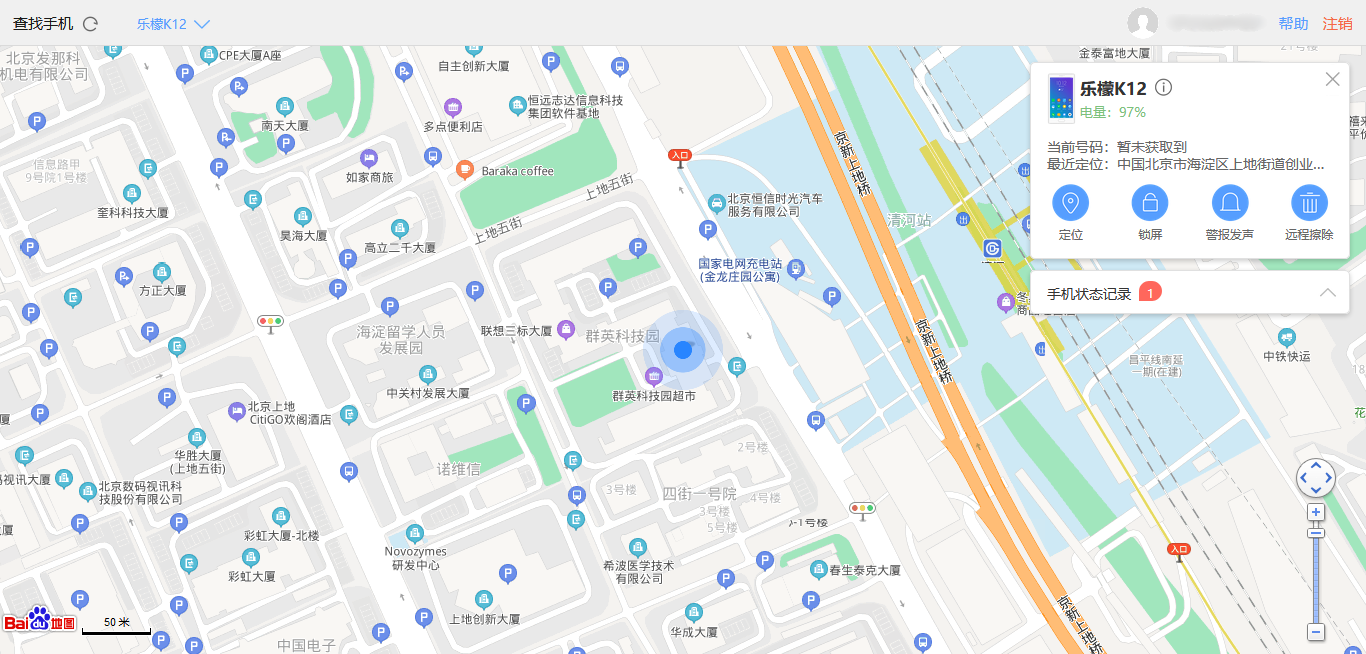
可以实现如下功能:
1、定位:在设备的信息窗口中如果您的设备在线且可以定位,便会在地图上显示其大致位置。
2、锁屏:在设备的信息窗口中,点按“锁定屏幕”,按照要求进行设定。
如果设备在线,则会立即锁定屏幕,并提示如下信息,需要正确输入锁屏密码才可正常进入系统。如果设备离线,则会在下次在线时执行操作。

3、警报发声:在设备的信息窗口中,点按“警报发声”。
如果设备在线,则会立即播放铃声(持续一分钟)同时锁定屏幕。如果设备离线,则会在下次在线时播放铃声。
4、远程擦除:在设备的信息窗口中,点按“远程擦除”,并验证账号密码确认执行。
如果设备在线,则会立即清空手机数据并格式化SD卡,清空手机后仍可对手机进行定位和锁定等操作。如果设备离线,则会在下次在线时执行操作。
此外,您可以查看手机当前各类状态信息及历史操作记录。
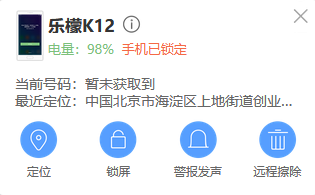
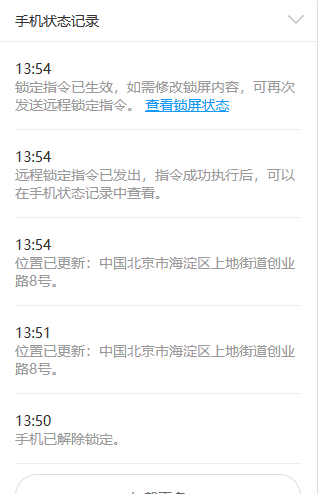
希望我们的方案能够解决您的问题,感谢您对联想产品的支持!


